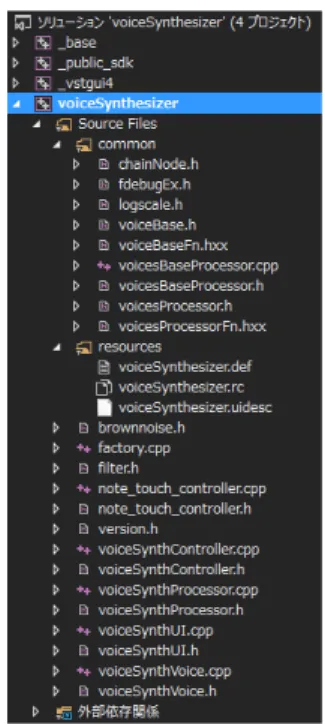Steinberg 社 - VST3 対応 シンセサイザー
ビルド環境テンプレート
(Windows 版) Quick 説明書
はじめに
この度は、Steinberg 社 - VST3 対応 シンセサイザー ビルド環境テンプレートをダウンロードして下さり、 誠にありがとうございます。本説明書はビルド環境テンプレートとSteinberg - VST 3.6.0 Audio Plug-Ins SDK
に含まれるサンプル プログラムのビルド環境との違い、及びセットアップとテンプレート プログラムのビルド
&動作確認方法を簡単に説明するものです。(以降Steinberg 社 - VST 3.6.0 Audio Plug-Ins SDK を VST3 SDK と記載します。)
ダウンロード
ファイルの構成
名称 説明
VST3_VoiceSynthesizer_Quick.pdf 本説明書です。
vst3 ビルド環境テンプレートとなるMicrosoft Visual Studio のソリューションを構成 するファイルを格納したサブ フォルダーを格納しています。 _base VST3 SDK の base プロジェクトをビルド環境テンプレートに組み込むためのプ ロジェクト ファイルを格納しています。 _public_sdk VST3 SDK の public.sdk/source フォルダー配下のソース ファイルをビルド環境 テンプレートに組み込むためのプロジェクト ファイルを格納しています。 _vstgui4 VST3 SDK の vstgui4 フォルダー配下のソース ファイルをビルド環境テンプレ ートに組み込むためのプロジェクト ファイルを格納しています。 common 開発対象となるシンセサイザーやエフェクターで共通利用可能なプログラムのソ ース ファイルを格納しています。 voiceSynthesizer VST3 対応 シンセサイザーのソリューション フォルダーです。 resources VST3 対応 シンセサイザーの GUI リソースを格納しています。 source VST3 対応 シンセサイザーのソース ファイルを格納しています。
VST3 SDK に含まれるサンプル プログラムのビルド環境との違い
ビルド環境テンプレートのvoiceSynthesizer ソリューションをビルドして生成される DLL ファイルは、VST3 SDKに含まれるnote_expression_synth ソリューションをビルドして生成される DLL ファイルと機能的に同じ ですが、ビルド環境の面で以下の違いがあります。 1. ソリューション、プロジェクト、出力ファイル名を”voiceSynthesizer”に変更しています。これは、このビ ルド環境テンプレートを話声/歌声シンセサイザーのプロトタイプ開発の最初の作業で作成したためです。 (このビルド テンプレート環境には話声/歌声シンセサイザーの機能は入っていません。) 2. note_expression_synth プロジェクトに含まれる通常変更しないソース ファイル群(pluginterfaces、 public.sdk、vstgui4 フィルター配下のソース ファイル)をスタティック リンク ライブラリ プロジェク トに変更しています。(通常変更しないソース ファイルを開発対象となるプロジェクトから追い出した形 です。詳細は図 1 と図 2 を参照して下さい。) 3. base プロジェクトとその他のスタティック リンク ライブラリ プロジェクトの中間ディレクトリ を”voiceSynthesizer/obj/プロジェクト名/プラットフォーム+ソリューション構成/” に変更しています。こです。
4. voiceSynthesizer プロジェクトの出力ファイル(DLL ファイル)を”voiceSynthesizer/bin”に格納するよ うに変更しています。これも管理者権限なしで ”C:¥Program Files¥Common Files¥VST3¥” 配下のフ ォルダーにDLL ファイルを格納するためです。 5. 開発対象のプロジェクトをワーニング レベル 4 でコンパイルできるように SDK 本体のヘッダー ファイ ル インクルードの前後にプラグマを追加しています。(一部メンバー変数の名称も変更しています。) 6. ノート オン/ノート オフに対応する音声合成クラス オブジェクトの未使用/発音中状態の管理をチェー ン リストで行うように変更しています。 7. 音声合成関連クラスのソース ファイルに関数ヘッダーやコメントを追加しています。又、一見して処理 の内容が分からなかった部分に関して別資料をPDF で作成しております。(音楽&映像 リアルロイド サ イトで閲覧することができます。) 8. サンプル値出力バッファをブロックに区切って直列に処理する仕組みを削除しています。行数的に大きな 関数は分割しています。
9. ソリューション/プロジェクト ファイルは Microsoft Visual Studio 2013 用です。無償の Visual Studio Community 2015 でビルドする場合は、以下の VST3 SDK 本体部分の対応が必要です。
fstrdefs.h : 102 行目の #define snprintf _snprintf をコメント アウトして下さい。
↑ _base プロジェクトの Source Files/pluginterfaces/base フィルターの中にあります。
セット
アップ
1. Steinberg 社のサイトからVST 3.6.0 Audio Plug-Ins SDK をダウンロードします。
2. ダウンロードした Zip ファイルを解凍して、”C:¥Program Files¥Steinberg¥”に配置します。
←
こんな感じになっているはずです。
図 3 VST3 SDK のフォルダー構成 3. ビルド環境テンプレートが手元にない場合は、音楽&映像 リアルロイド サイトからダウンロードします。 4. ダウンロードした Zip ファイルを解凍して、適当な場所に配置します。←
こんな感じになっているはずです。
図 4 ビルド環境テンプレート のフォルダー構成 5. ビルド環境テンプレートのルート フォルダーにある setup.bat を「管理者として実行」します。 (setup.bat の処理内容を記載しておりますので、ご自身の環境に合わない場合は実行しないで下さい。) setup.bat は以下の処理を行います。 “C:¥Program Files¥Steinberg¥VST3 SDK” フォルダーの名称を “vst3_sdk” に変更します。 "C:¥Program Files¥Common Files¥" フォルダーに "VST3" フォルダーを作成します。
"C:¥Program Files¥Common Files¥VST3¥" フォルダーに "neuralsoft" フォルダーを作成します。
"C:¥Program Files¥Steinberg¥vst3_sdk¥public.sdk¥products¥" フォルダーに "vst" リンク フォルダー(実体はビ ルド環境テンプレートのルート フォルダー)を作成します。
"C:¥Program Files¥Common Files¥VST3¥neuralsoft¥" フォルダーに "voiceSynthesizer" リンク フォルダー(実 体はビルド環境テンプレートの ”voiceSynthesizer¥bin” フォルダー)を作成します。 これでセット アップは終了です。 セット アップ後のフォルダー構成は図 5 のようになります。 図 5 セット アップ後のフォルダー構成 尚、以下のフォルダーを削除すると、ビルド環境テンプレートのセット アップを解除したことになります。 (間違って必要なフォルダーやファイルを削除しないように十分注意して行って下さい。)
“C:¥Program Files¥Steinberg¥vst3_sdk¥public.sdk¥” の “products” フォルダー "C:¥Program Files¥Common Files¥VST3¥" の “neuralsoft” フォルダー
C:¥Program Files¥Steinberg¥
ビルド&動作確認方法
1. ビルド環境テンプレートの”voiceSynthesizer” フォルダーにある ”voiceSynthesizer.sln - ショートカッ ト” をクリックして、Microsoft Visual Studio を起動します。
”voiceSynthesizer.sln - ショートカット” は ソリューション ファイルを” C:¥Program Files¥Steinberg¥” 配下のパスで 示したもので、プロジェクトの依存関係やソース ファイルの相対位置関係を有効にします。(エクスプローラで ”C:¥Program Files¥Steinberg¥” からたどって行って、ソリューション ファイルを右クリックして「ショートカットを作成」を選択する ことで、いつでも作成し直す事ができます。)
2. Microsoft Visual Studio のツール バーでソリューション構成(Release/Debug)とソリューション プラ
ットフォーム(WIN32/x64)を選択してから、メニューのソリューションのビルドを選択します。 3. Cakewalk 社 Sonar X3 を標準インストールで使用している場合は、そのままメニューの「デバッグを開 始」を選択することで動作を確認できます。(ソリューション構成=Debug でビルドする必要があります。) 他のDAW ソフトウェアーをご使用の場合は voiceSynthesizer プロジェクトの 「デバッグの設定」を変 更する必要があります。 図 6 デバッグ設定の変更箇所